Epic Games populära Battle Royale-spel Fortnite är helt gratis att spela på Nintendo Switch. Som alla digitala Switch-spel måste den göras anspråk på och laddas ner från eShop-appen. Så här laddar du ner och installerar Fortnite på Nintendo Switch.
Instruktionerna i den här guiden gäller både Nintendo Switch och Nintendo Switch Lite.
Hur man laddar ner Fortnite på Nintendo Switch
Du kan köpa en fysisk kopia av Fortnite till Nintendo Switch i butiker. Men det finns ingen switchpatron inuti. Allt du får är en kod som kan lösas in för den digitala versionen av spelet i eShop, tillsammans med några extrasaker i spelet som kosmetiska prylar och spelvaluta. Om du går direkt till eShop kan du ladda ner spelet gratis utan extraprylar. Hur som helst måste du ladda ner en kopia av Fortnite för att spela den på Nintendo Switch. Så här gör du.
-
Starta din Nintendo Switch och logga in på ditt Nintendo-konto.Om du har flera konton på din Switch, se till att du är inloggad på den du vill spela Fortnite på.
-
För att öppna Nintendo eShop, tryck på dess oranga ikon eller välj den och tryck på A.

-
Markera Sök från vänster meny och skriv "Fortnite."
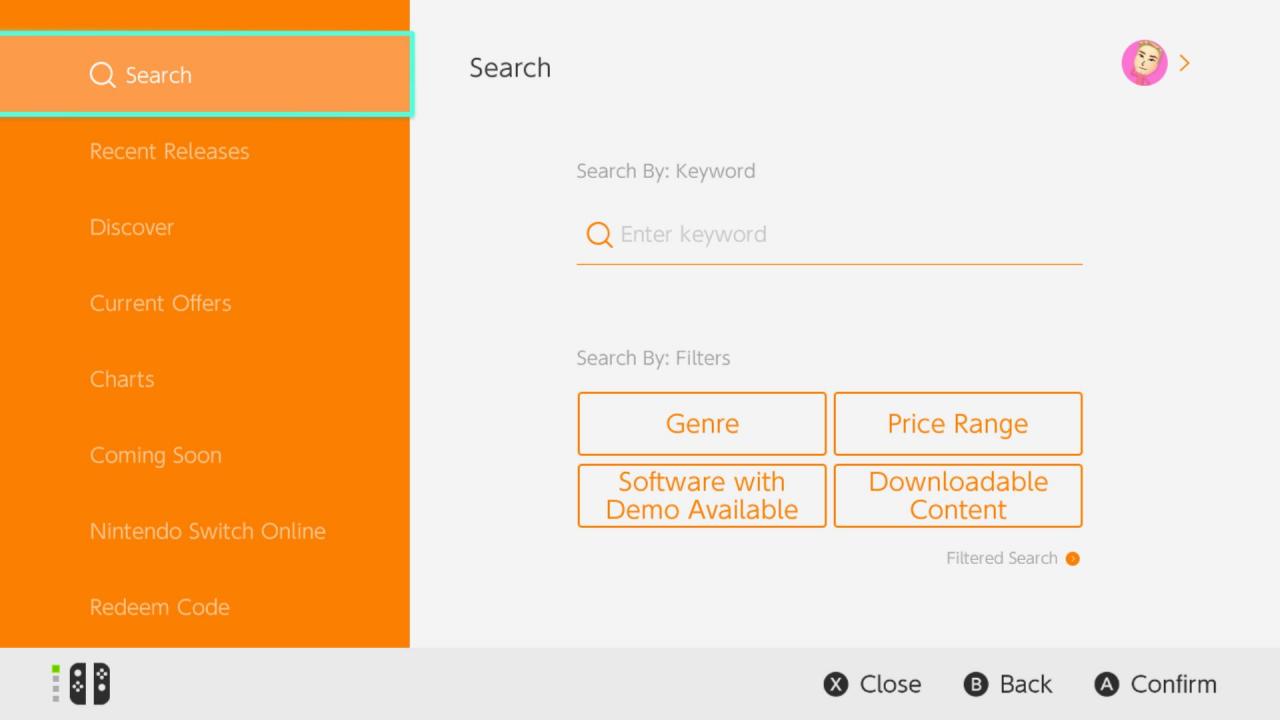
När du skriver visar skärmtangentbordet ordmeddelanden ovanför bokstavstangenterna. Du kan trycka på dessa för att automatiskt slutföra ord utan att behöva skriva ut dem helt, men det kan fortfarande vara lättare om du ansluter ett USB-tangentbord och en mus till din Switch.
-
Tryck Sök eller tryck på + på din Nintendo Switch-kontroller.
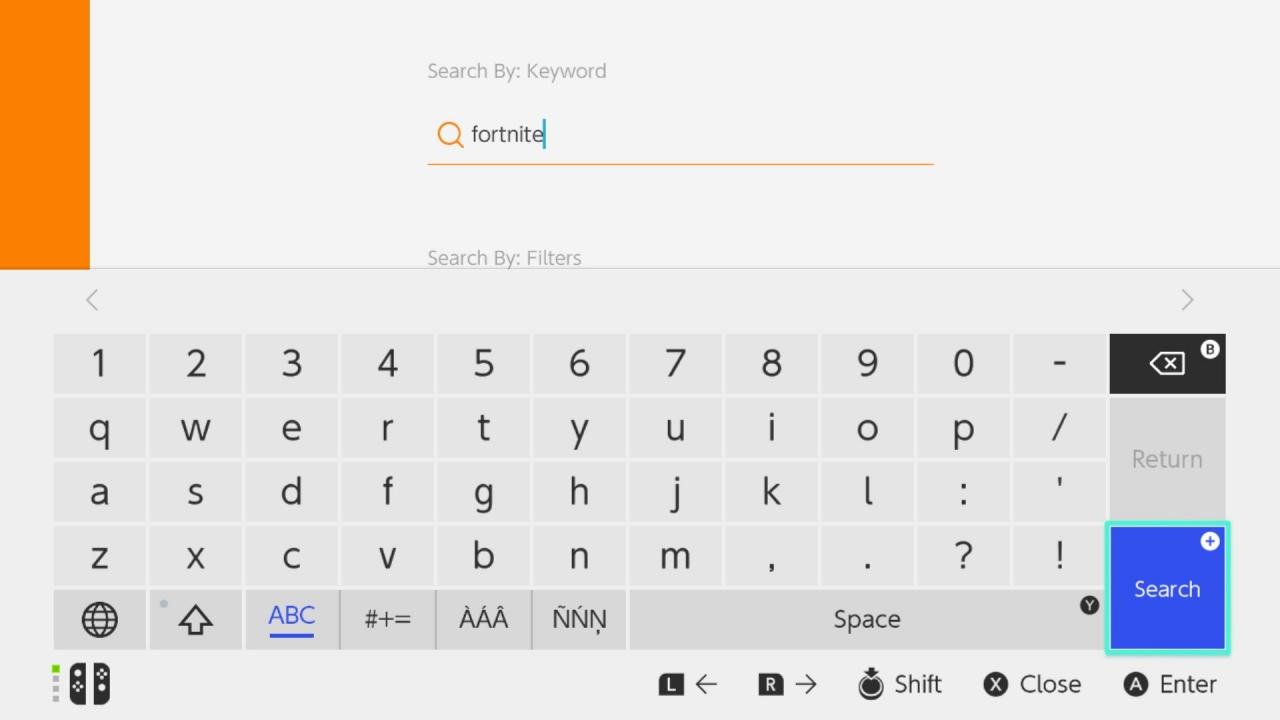
- Tryck på Fortnite när den visas.
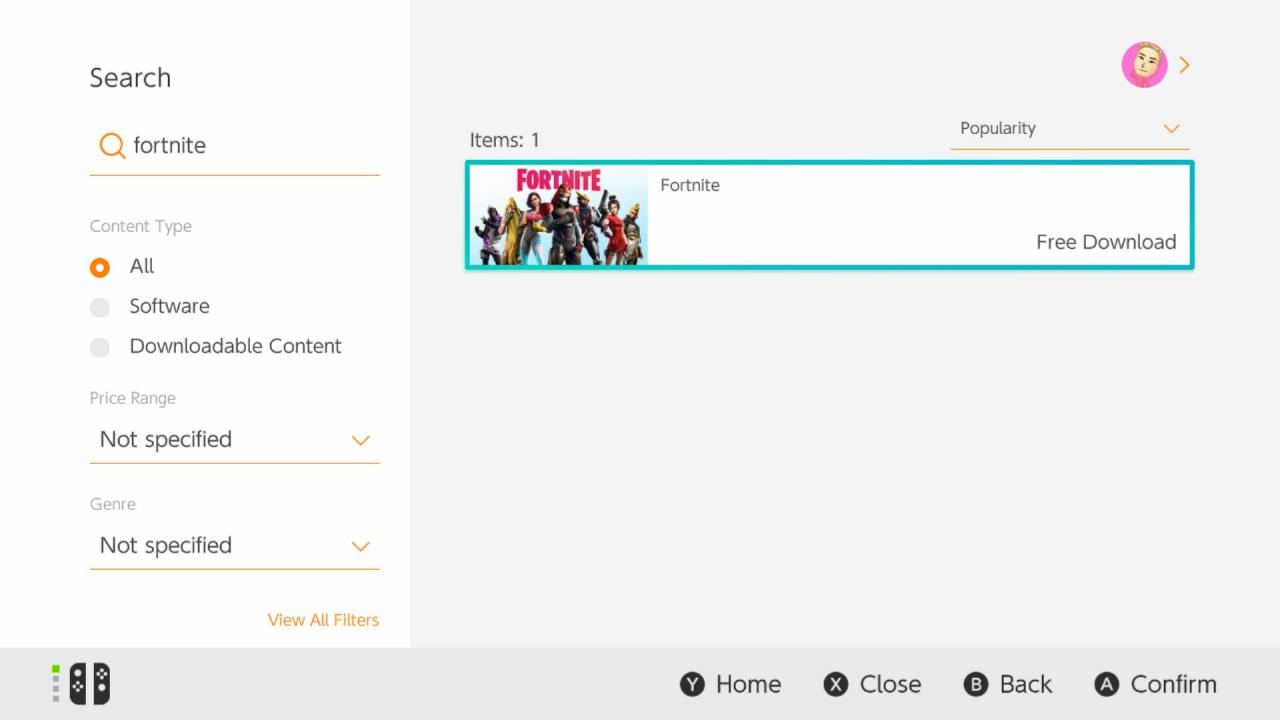
-
Tryck Gratis Nedladdning eller markera ikonen och tryck på A.
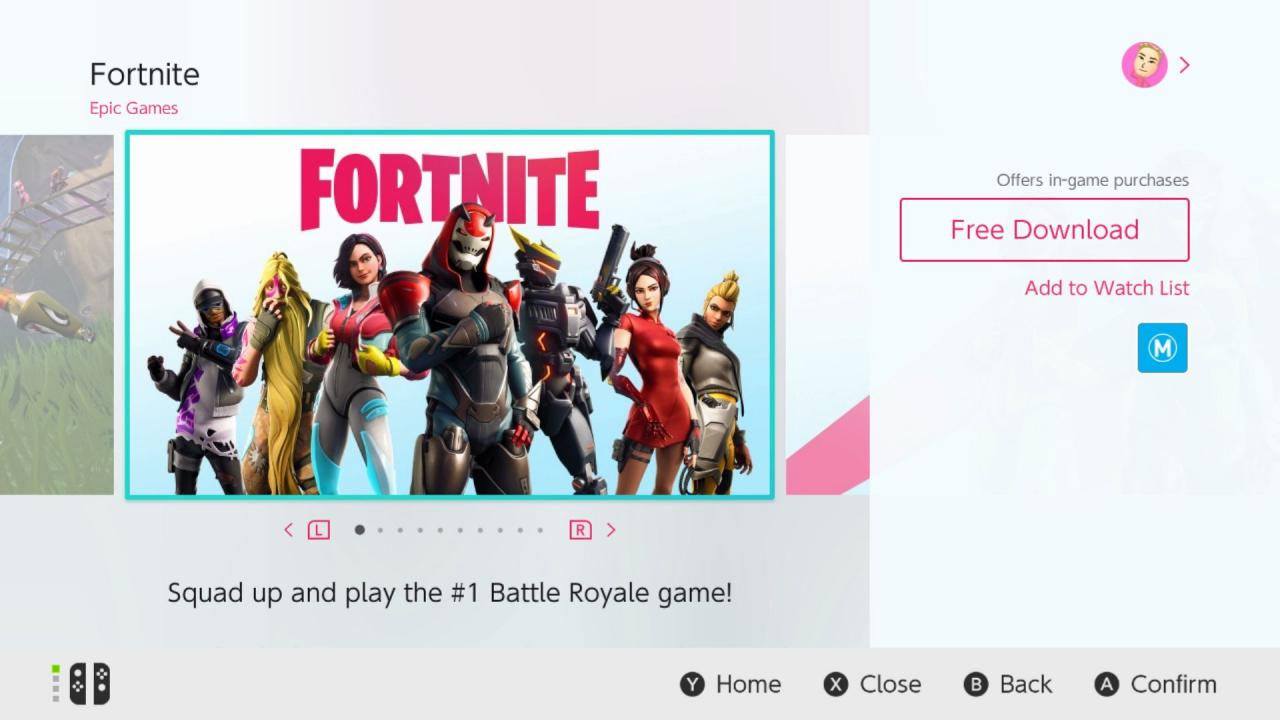
Fortnite är ett spel som är gratis att spela, vilket betyder att du inte behöver köpa det för att spela det. Det är därför som knappen säger "Gratis nedladdning" istället för det vanliga "Fortsätt för att köpa."
-
Du får en bekräftelseskärm. Välj Gratis Nedladdning.
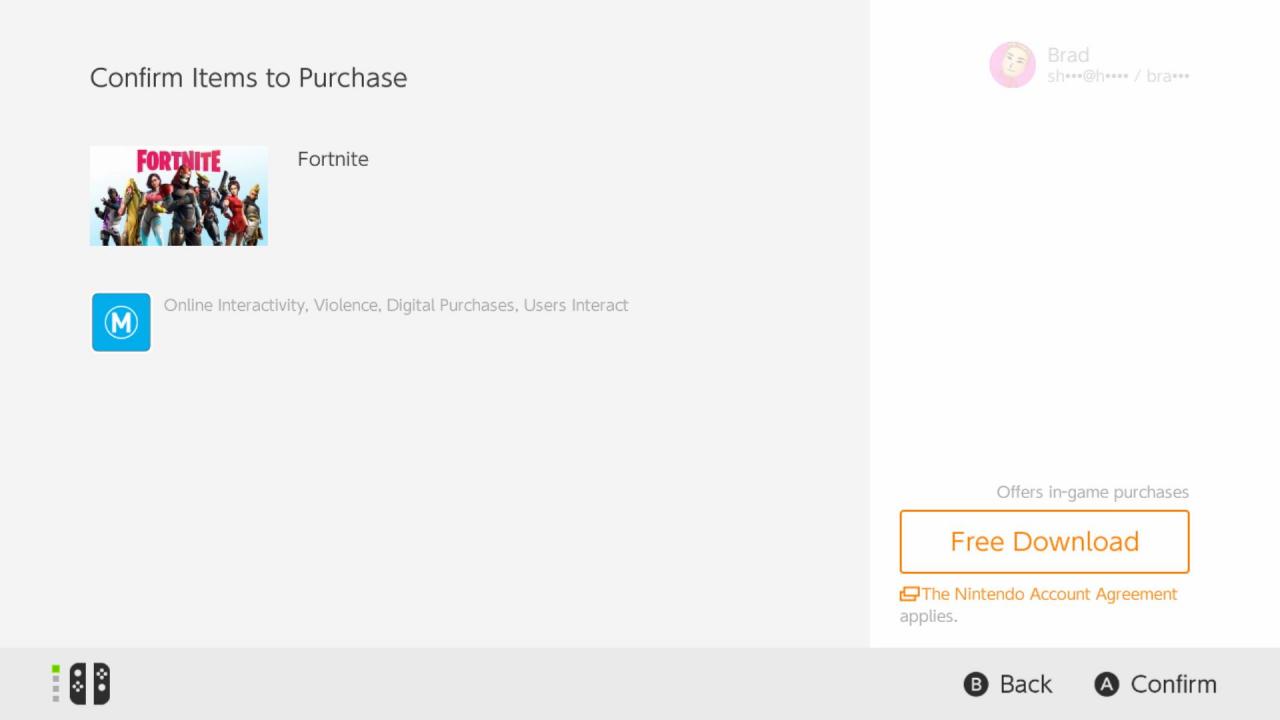
-
Välj Stäng (Close) för att stänga Nintendo Switch eShop eller välj Fortsätt handla för att hålla den öppen och visa andra listor med TV-spel.
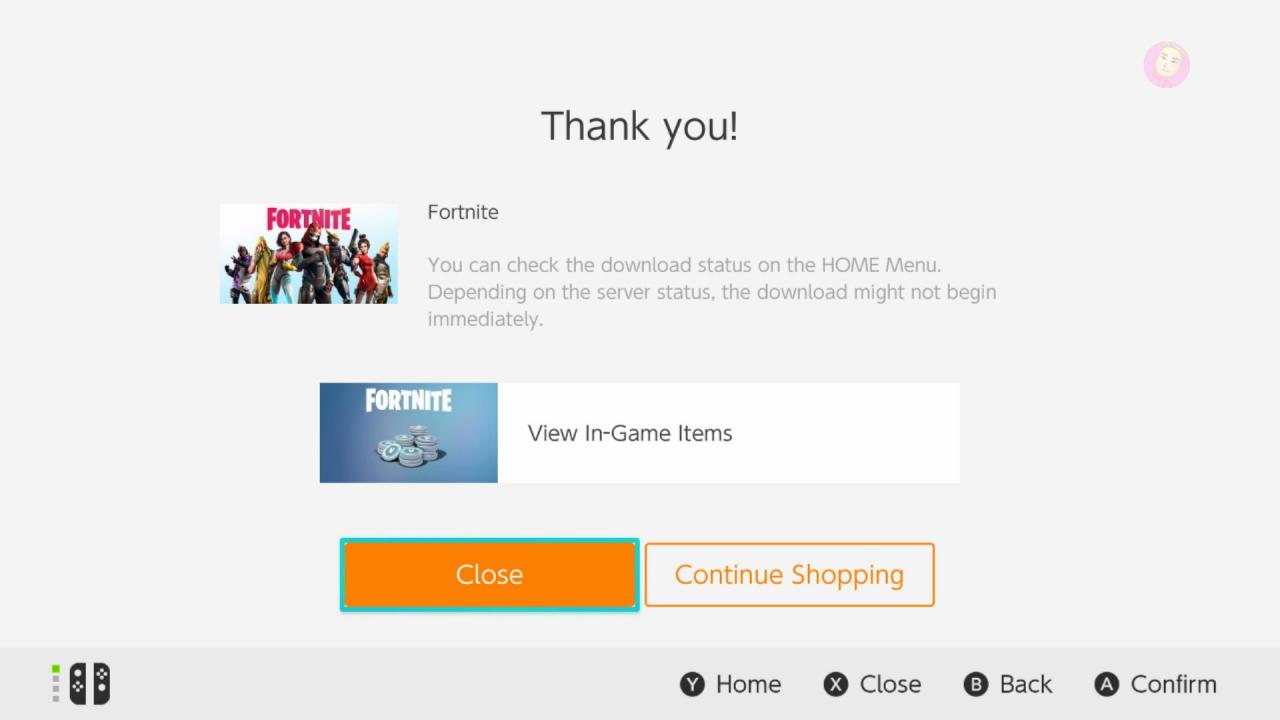
Du behöver inte hålla din Nintendo Switch helt påslagen för att ladda ner Fortnite efter att ha skaffat den i eShop. Spelet fortsätter att ladda ner när konsolen är i viloläge.
- En Fortnite-ikon visas direkt på Nintendo Switch-startskärmen. Den flimrar lite grann och en nedladdningsindikator visas längst ner medan den laddas ner och installeras.
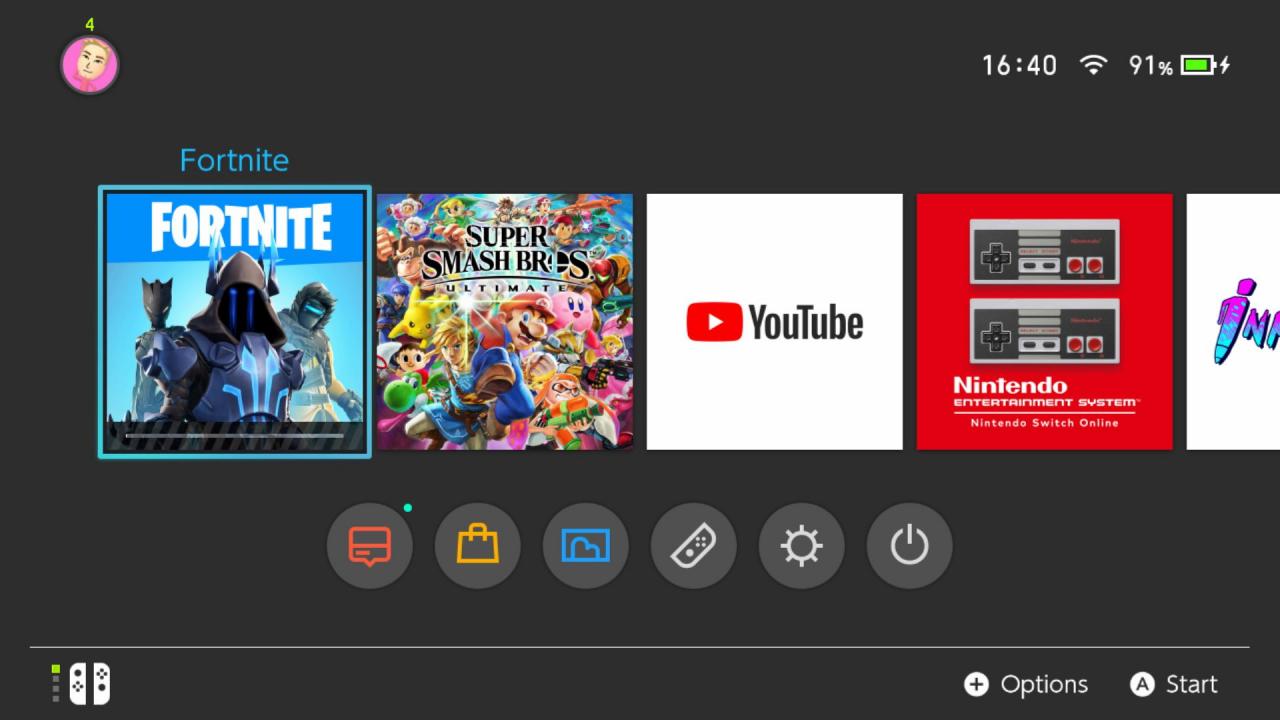 En nedladdning av ett TV-spel kan pausa om du använder en app eller ett annat spel som kräver en internetanslutning. Om du funderar på att spela medan du väntar, se till att du bara spelar offline.
En nedladdning av ett TV-spel kan pausa om du använder en app eller ett annat spel som kräver en internetanslutning. Om du funderar på att spela medan du väntar, se till att du bara spelar offline. - Spelet har laddas ned helt när bilden verkar klar och stilla och nedladdningsindikatorn försvinner.När du väntar på att spelet ska laddas ner, skapa och länka ditt Epic Games-konto genom att följa stegen nedan.
Hur man skapar och länkar ett Epic Games-konto
Med Fortnite nedladdat är du nästan klar. Det finns fortfarande några fler saker att göra innan du kan dyka in och spela. Först måste du skapa och/eller länka ditt Epic Games-konto till din Nintendo Switch.
Ett Epic Games-konto krävs för att spela och det används för att spara alla spelförlopp och användardata till molnet och synkronisera det mellan alla enheter. Det betyder att du kan använda samma Fortnite-framsteg och vänlista på mobil, PC, Xbox One, Nintendo Switch och PlayStation 4.
-
Öppna din webbläsare på din dator och gå till EpicGames.com.Om du redan har ett Epic Games-konto, logga in på det på Epic Games-webbplatsen och fortsätt till steg 7.
-
Välj Logga In.
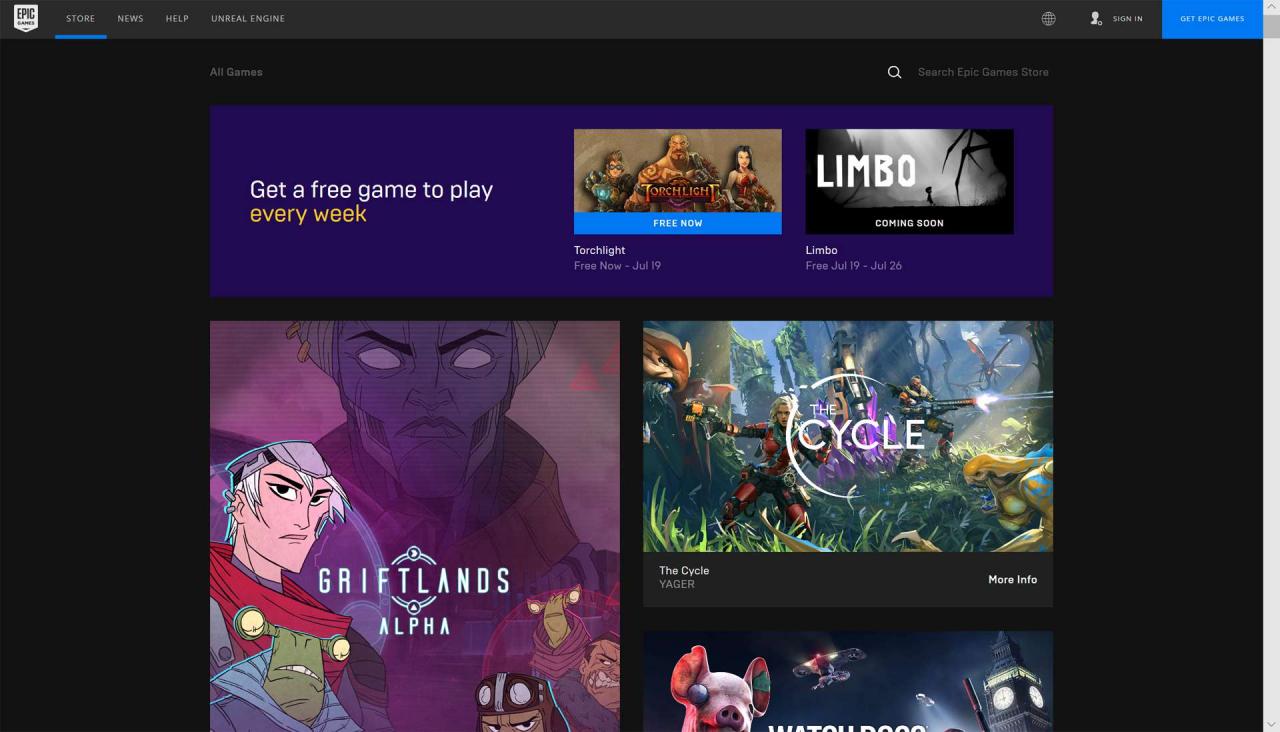
-
Välj Registrera dig.
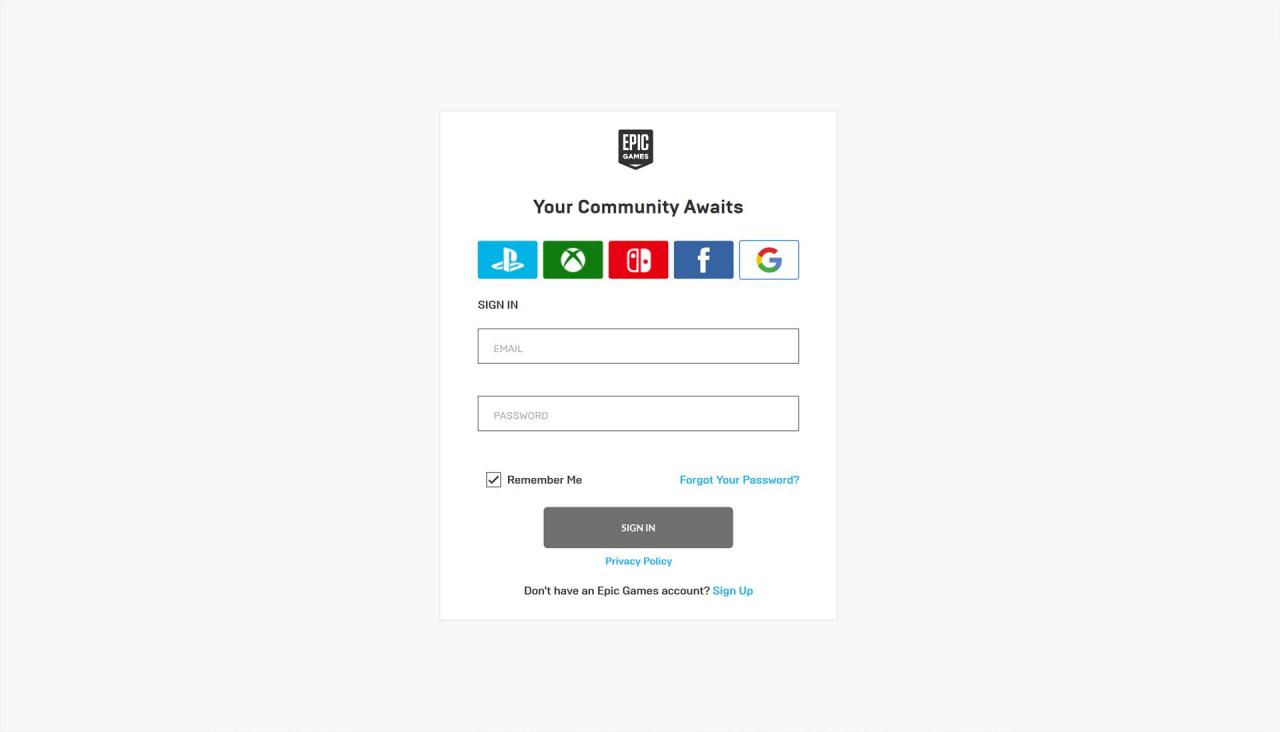
-
Fyll i önskade fält och välj Skapa Konto.
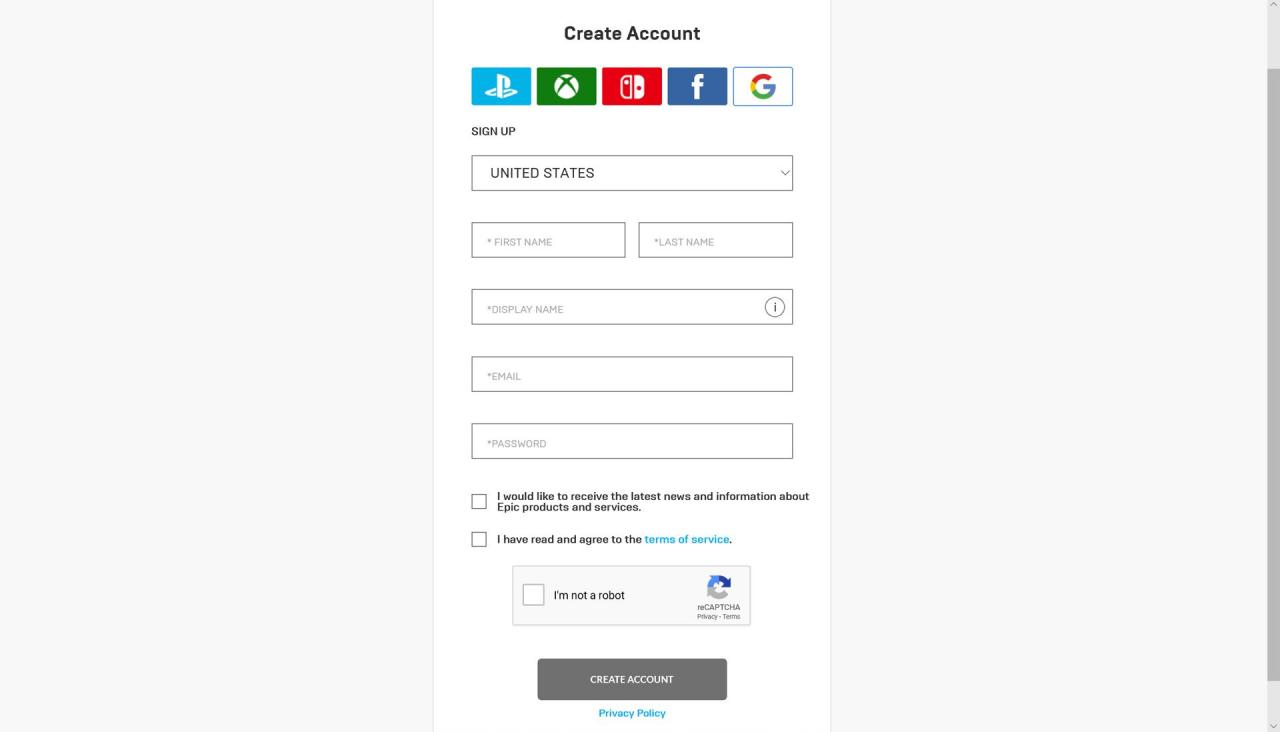
Det är en bra idé att göra ditt visningsnamn lika eller lik ditt användarnamn på din Nintendo Switch och andra konsoler så att dina vänner kan känna igen dig.
-
Du får ett e-postmeddelande till e-postadressen du använde i formuläret. Klicka länken i det här e-postmeddelandet för att bekräfta adressen och aktivera ditt Epic Games-konto.
-
När du väl har klickat länken i e-postmeddelandet öppnas Epic Games webbplats i en ny webbläsarflik och du loggas automatiskt in.
-
Välj från den vänstra menyn Anslutna konton (Connected Accounts).
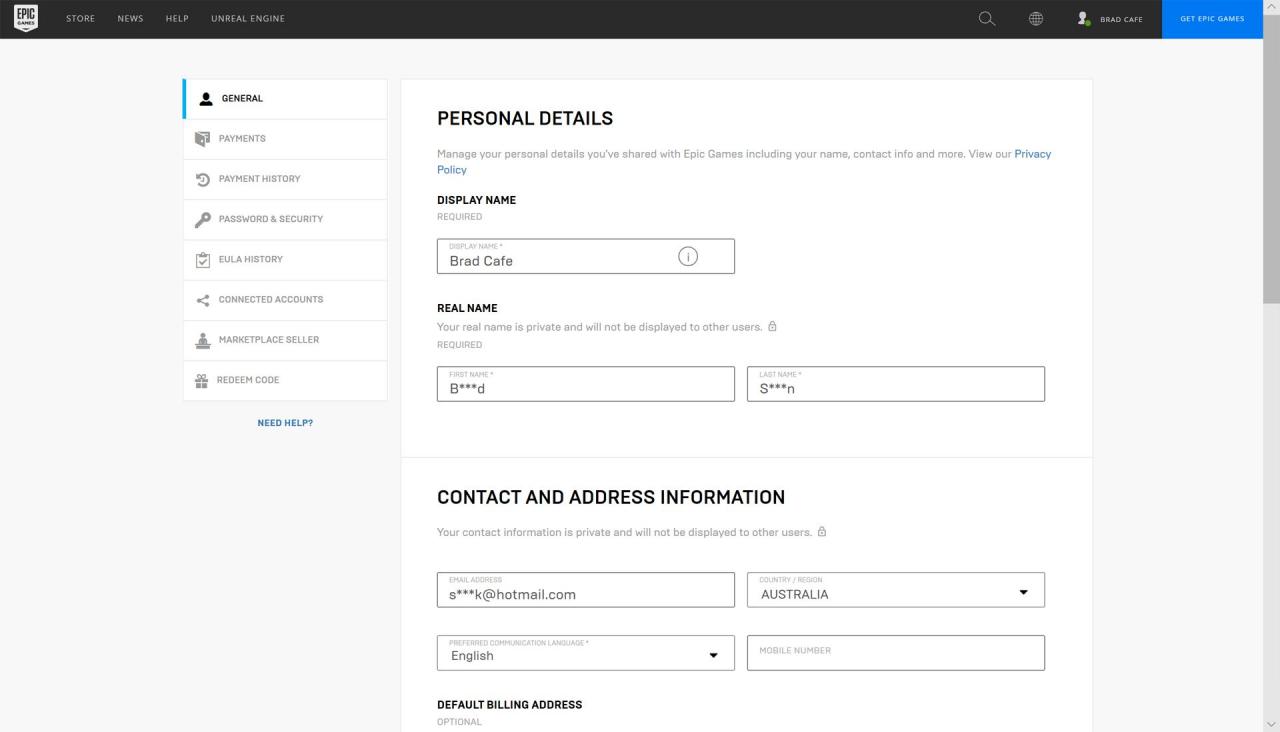
-
Välj Koppla (Connect) under alla spelnätverk du vill spela Fortnite på med samma konto.
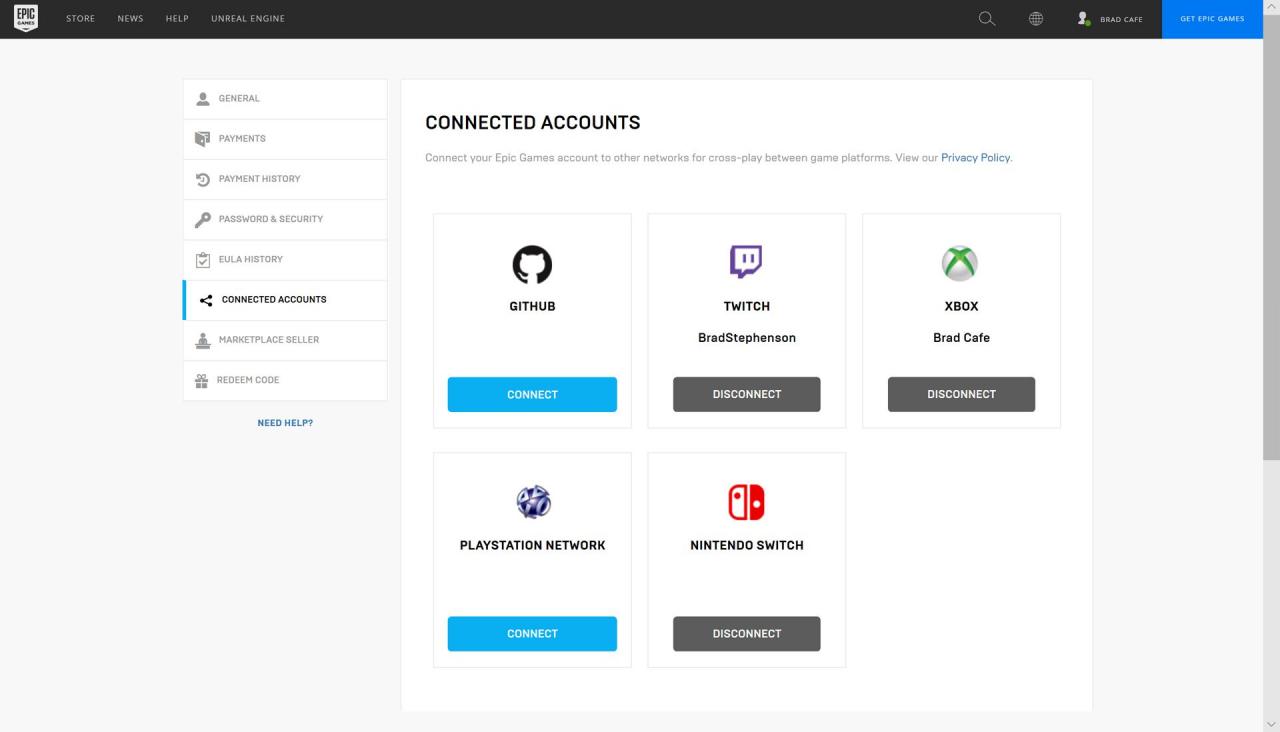
Om flera personer använder din dator och Nintendo Switch, se till att du ansluter rätt konton.
-
Med ditt Epic Games-konto inställt och anslutet till ditt Nintendo-konto kan du nu öppna Fortnite på din Nintendo Switch.
-
Tryck på Fortnite på din Nintendo Switch-startskärm för att starta spelet.
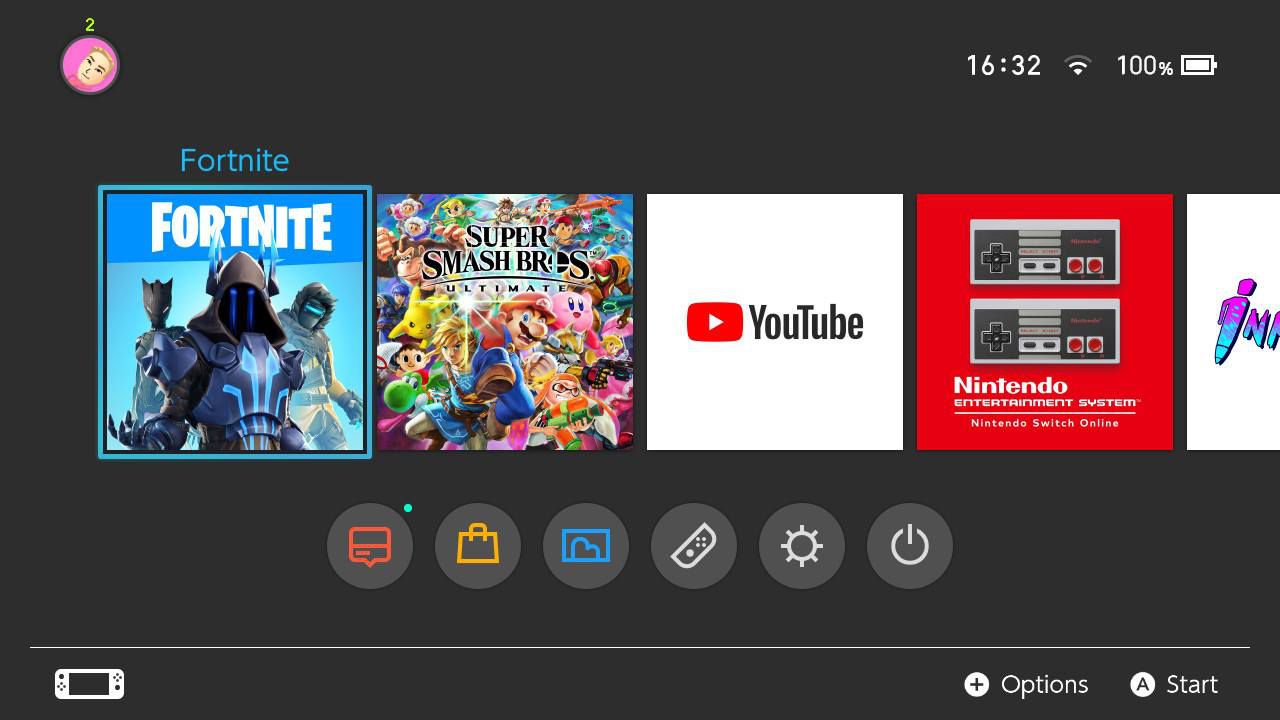
-
Spelet laddas efter en minut eller två och så småningom visas en välkomstskärm. Tryck A att fortsätta.

Fortnite är ökänt för att det tar lång tid att ladda, så oroa dig inte om du tycker att det tar för lång tid.
-
Du bör få ett användaravtal. Se till att läsa den och tryck sedan på Y att acceptera.
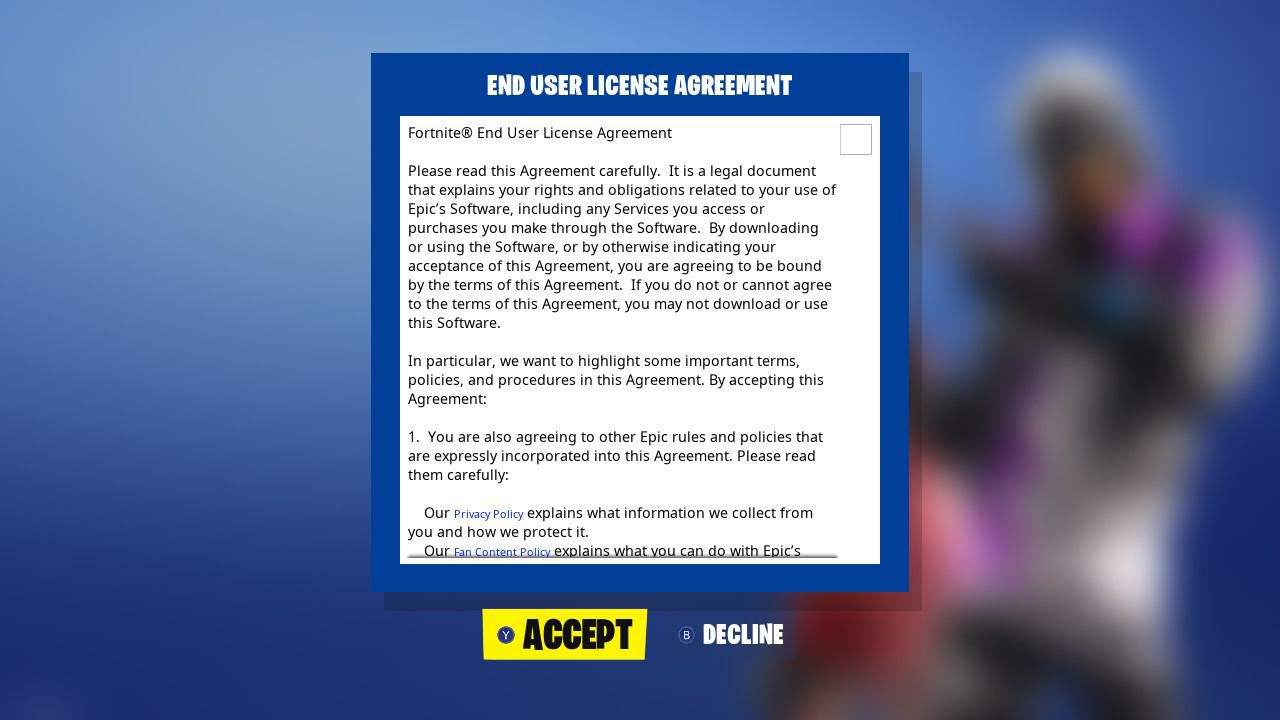
-
Du kan visas en nyhetsskärm med information om de senaste speluppdateringarna. Läs gärna dessa inlägg eller tryck B att börja spelet.
- När spelet är laddat importerar det automatiskt dina Epic Games-data till Nintendo Switch-versionen av Fortnite. Eftersom du redan har länkat dina konton på Epic Games-webbplatsen behöver du inte logga in på ditt Epic Games-konto på din Switch.
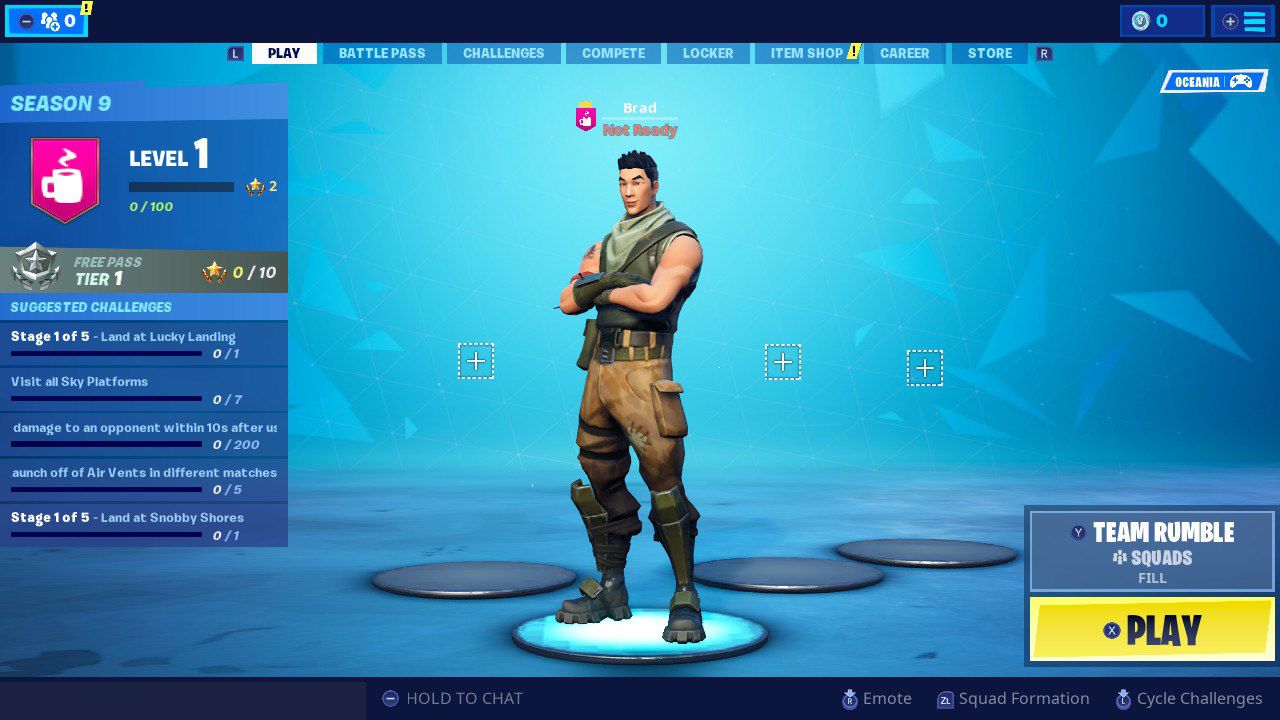
Hur man lägger till Nintendo Switch-vänner till Fortnite
För att spela med dina Nintendo Switch-vänner i Fortnite måste du lägga till deras Epic Games-konton i din Epic Games-vänlista i spelet.
Epic Games driver i stort sett alla aspekter av Fortnite, inklusive spelarkommunikation, matchmaking och onlinespel. Nintendo Switch Online-tjänsten används inte alls och behövs inte för att spela Fortnite online.
Så här importerar du dina Nintendo Switch-vänner till Fortnite:
-
När Fortnite-spelet är öppet, tryck på - på vänster sida av din kontroller.
-
Tryck sedan Y.
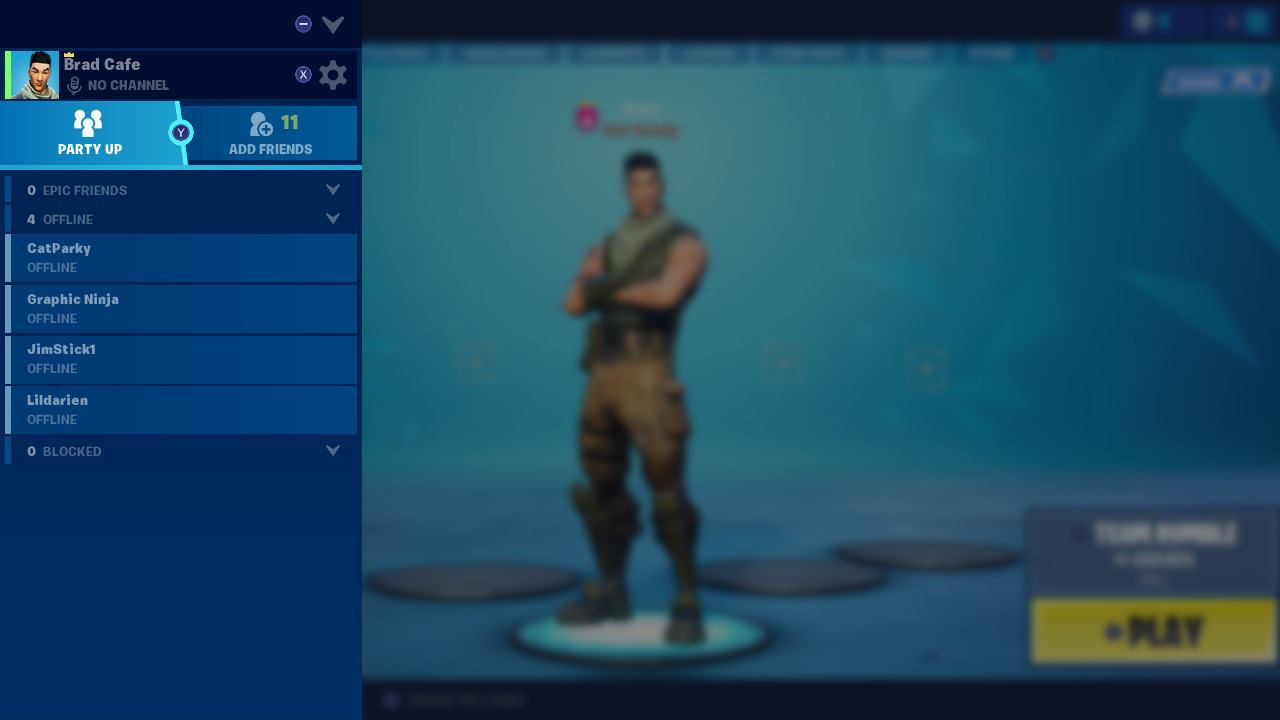
-
Markera knappen bredvid Ange Epic Games namn eller e-post och tryck A.
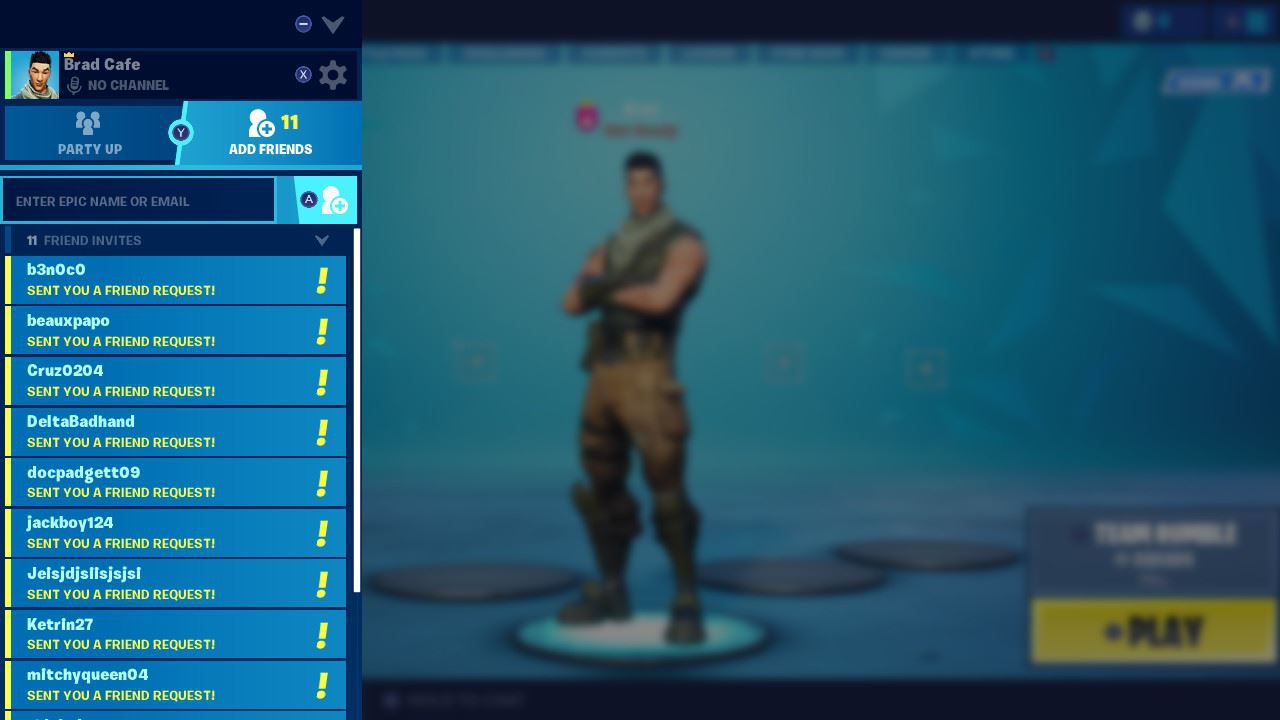
- Ange din väns Epic Games-användarnamn eller tillhörande e-postadress.
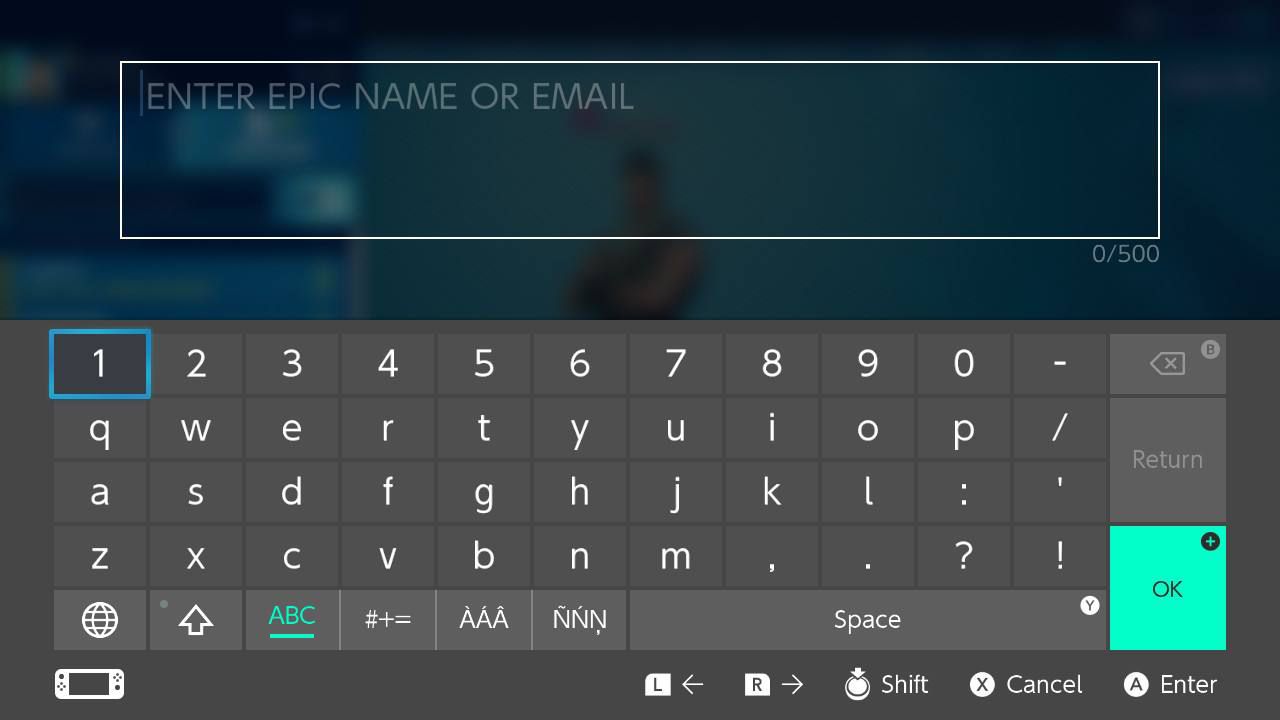
-
Tryck + eller OK.
- En vänförfrågan skickas. När din vän har godkänt den visas de i din Fortnite-vänlista.Din Epic Games/Fortnite-vänlista är helt separat från din Nintendo Switch-vänlista.
Fortnite Switch-kontrollalternativ som stöds
På grund av antalet åtgärder och knappar som krävs under en match i Fortnite är det omöjligt att spela med bara en Joy-Con på Nintendo Switch.
Följande spelstilkontroller stöds i Fortnite på Nintendo Switch-konsoler:
- Två Joy-Cons i ett Joy-Con Grip.
- Två Joy-Cons anslutna till Switch-konsolen och spelas i handhållet läge.
- Två separata Joy-Cons, med en i varje hand.
- En Nintendo Switch Pro-kontroller.
Detaljerade instruktioner om vilka knappar som utför vilka åtgärder kan visas och ändras i huvudmenyn genom att trycka på + en gång, A en gång, och R fyra gånger.